Win11 KB5021255离线更新补丁 官方版
Win11 KB5021255离线更新补丁是微软今早刚发布的最新补丁,用户可以升级补丁至内部版本22621 963,此次更新不仅为用户解决了可能影响任务管理器的问题,而且针对DPAPI解密进行了一定的改进,接下来本站为大家提供补丁下载。


时间:2021-12-28 14:33:13
发布者:zhuangzhi
来源:当客下载站
很多用户之前重装系统都是通过光盘进行重装,但是现在随着越来越多重装工具的出现,重装系统的方法也有很多种,有的用户还不知道如何不通过光盘进行重装系统,下面教给大家其它重装系统的方法,希望可以帮到大家。
更简单的可以使用小白,点击查看视频教程:http://www.xiaobaixitong.com/video1/
免费系统重装步骤:
1. 下载好U盘大师软件,并把它安装在电脑上,启动U盘大师软件并插入U盘
(注意:在制作启动盘时需要格式化U盘,U盘有重要资料,需拷贝到别的地方)。
2、当你插入U盘时“选择u盘:”的地方会出现你的U盘;
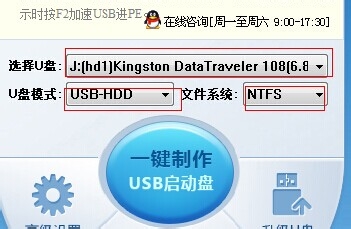
大神告诉你不用光盘怎么重装系统图1
3、以上工作做完就可以开始制作我们的启动盘啦,点击主界面下面的“一键制作USB启动盘”按钮,就可以制作啦,制作成功后软件会提示你制作成功;

大神告诉你不用光盘怎么重装系统图2
4、为了确保启动盘制作成功,我们应该模拟启动一下,点击主界面下面的“模拟启动”按钮,如果成功的话会弹出一个窗口,如果没有的话,就可能前面那出错了,再照上面做一遍,至到出现为至。

大神告诉你不用光盘怎么重装系统图3
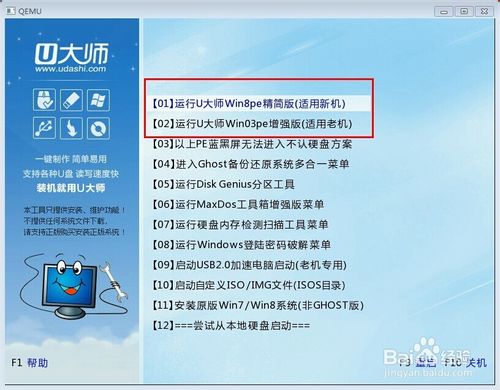
大神告诉你不用光盘怎么重装系统图4
1、注意:以下我都是以32位系统做的,64位和这个做法是一样的,只是在做的时候把系统换成64位的就行啦!
关于这一步我们得分两种情况,根据自身情况选择一种做就行啦,不要两个都做:
1.如果我们要装的机器能正常打开,我们就把我们刚下载的“深度技术 GHOST WIN7 SP1 32位 署假装机版 V2014.07.iso”这个文件解压缩,找到GHO文件,拷贝到这台机器的“D盘”的根目录里。
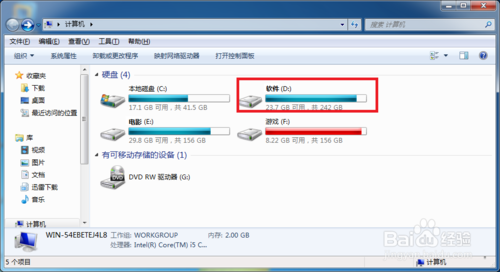
大神告诉你不用光盘怎么重装系统图5
2.如果我们要装的机器不能正常打开,我们就把“深度技术 GHOST WIN7 SP1 32位 署假装机版 V2014.07.iso”这个文件jie拷贝到我们所做的启动盘里(注意:先做好启动盘,再把文件拷到启动盘(U盘)里);
1、首先,我们把制作好的启动盘插入所要装系统的电脑上;然后,打开电源,紧接着就一直点击(注意:是一直点击,不要按着不动)“boot menu”启动的热键(我的是F12,不同电脑不一样,下面图一有详细介绍),一直等到“boot menu”窗口的出现;
出现“boot menu”窗口后,用键盘的上下键,选择“USB HDD:**********”(*******代表你的U盘品牌、型号等,例如我的是“Kingston DataTraveler 108”),接着按 “Enter”键进入就行啦;
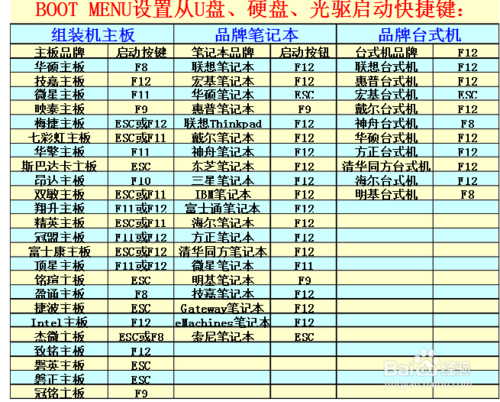
大神告诉你不用光盘怎么重装系统图6
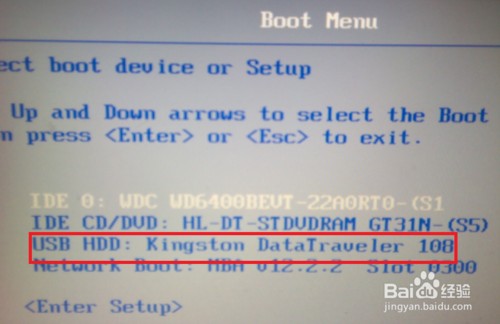
大神告诉你不用光盘怎么重装系统图7
2、我们会进入“U盘大师”的界面,用键盘的“上下键”选择,根据个人情况,如果是新机器就选择第一项,如果是老机器就选第二项,不清楚的话就选第一个也行,接着按“Enter”键进入就行啦,这样我们就能进入PE系统啦;
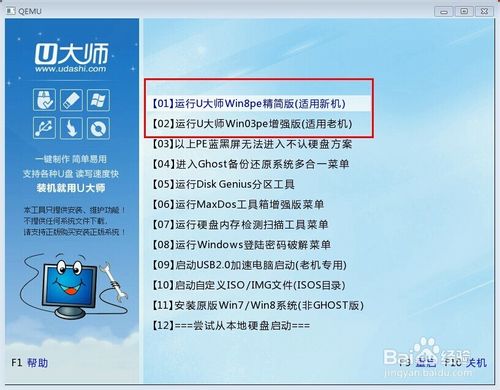
大神告诉你不用光盘怎么重装系统图8
1、我们进入PE系统后,打开“计算机”,把系统所在的硬盘 C盘 格式化。
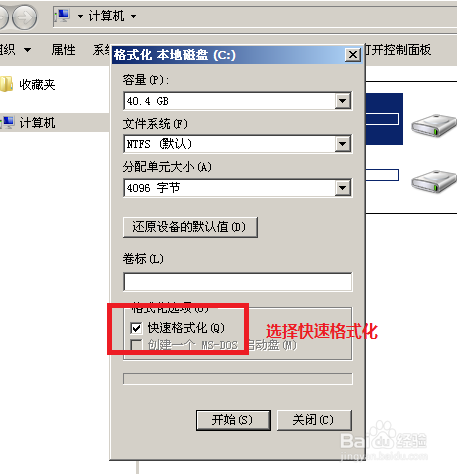
大神告诉你不用光盘怎么重装系统图9
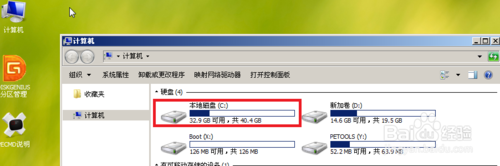
大神告诉你不用光盘怎么重装系统图10
2、返回桌面,打开“通用GHOST工具”,如下图,
首先选择“简易模式”,然后选择“恢复系统”,就会出现一个“请选择要恢复的镜像”的窗口,我们就找到我们之前下载解压得到的“GHO”这个文件(注意:之前我们在第二步:拷贝系统文件时分了两种情况,如果是第一种情况,我们去“D盘”去找系统文件;如果是第二种情况,我们就去移动U盘里找文件),选中点打开就出现“请选择所要恢复的分区”的窗口,我们选中“C:”然后点“继续”就行啦。
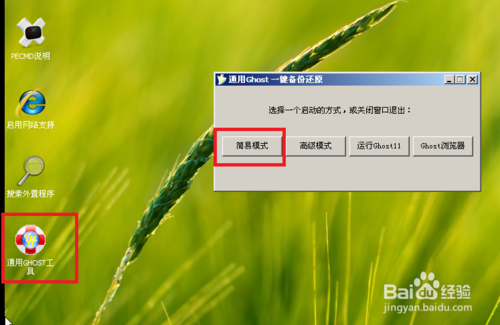
大神告诉你不用光盘怎么重装系统图11
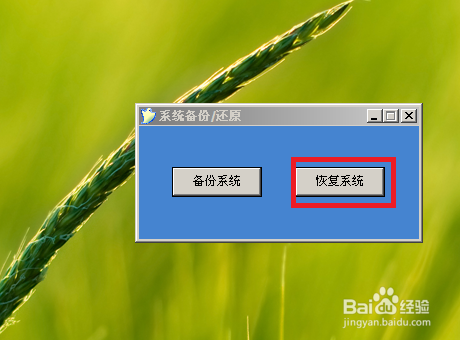
大神告诉你不用光盘怎么重装系统图12
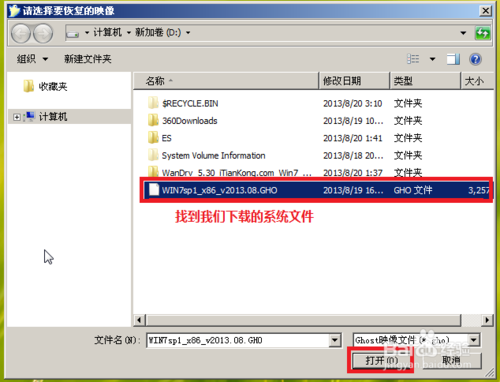
大神告诉你不用光盘怎么重装系统图13
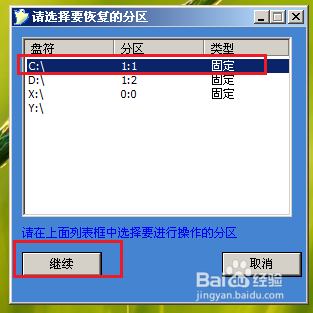
大神告诉你不用光盘怎么重装系统图14
3、接着,就会出现如下图所示的窗口,我们等待进度条完成,窗口消失后;我们就拔出U盘,重启一下电脑就行啦
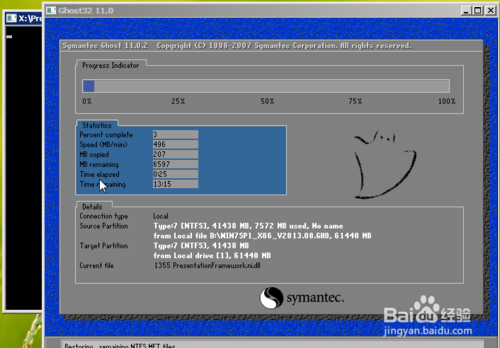
大神告诉你不用光盘怎么重装系统图15
接下来电脑就会自动安装系统啦(注意:期间会自动重启几次,我们不要动它,让他自动安装就行)。

大神告诉你不用光盘怎么重装系统图16
大神告诉你不用光盘怎么重装系统的全部内容到此就结束了,U盘安装系统是简单好用又快捷,因为U盘比光盘读取数据要快,所以安装也比较快,半小时搞定重装系统,台机、笔记本通吃,系统故障问题装机就再也不用求人!